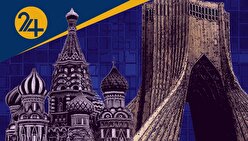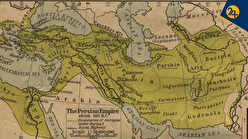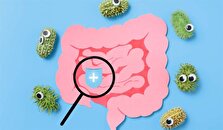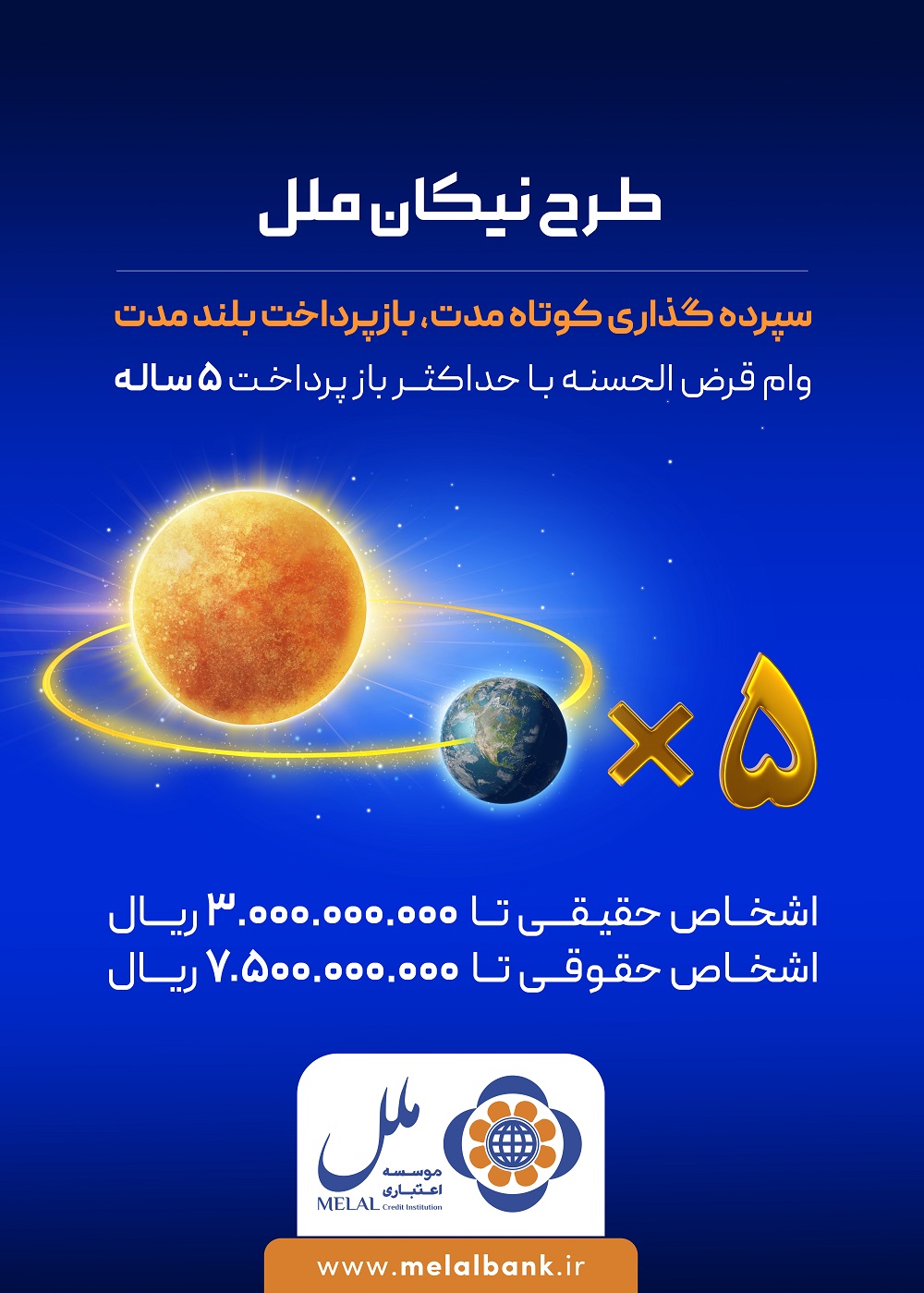۱۰ کلید میانبر کاربردی در ویندوز

رویداد۲۴ حسین فلاحی: همه ما با واژه میانبر به خوبی آشنا هستیم. مثلا وقتی بخواهیم خود را به یک مقصد جادهای برسانیم سعی میکنیم از یک راه میانبر استفاده کنیم. راه میانبر به ما کمک میکند تا در وقت و انرژی خود صرفه جویی کنیم. این امر در مورد رایانهها نیز صدق میکند. اگر با کلیدهای میانبر و به خصوص آنهایی که روی کیبورد اجرا میشوند آشنا شویم، در هنگام کار با رایانه این ترفندها موجب صرفه جویی در وقت و انرژی مان خواهد شد. مهم این است که آنها را یاد بگیریم، به حافظه بسپریم و بتوانیم به صورت صحیح از این کلیدها استفاده کنیم.
اهمیت کلیدهای میانبر چیست؟
دو کاربر را در نظر بگیرید که یکی از کلیدهای میانبر و دیگری از موس برای انجام کارهای کامپیوتری خود استفاده میکنند. مطمئنا کسی که با کلیدهای میانبر آشنایی ندارد، در نگاه اول یادگیری این کلیدها از نظر وی تلف کردن وقت تلقی میشود. چون جنین فردی به استفاده از ماوس عادت کرده است. او فایل یا عکس و یا هر جایی را که بخواهد انتخاب میکند، برنامههای مختلف روی کامپیوتر را باز میکند و وارد وبسایتها میشود. اما باید دانست که ماوس برای هر کامپیوتری یک ابزار ضروری محسوب نمیشود و شما میتوانید تنها با کمک گرفتن از کیبورد همه این کارها را انجام دهید.
اغلب افرادی که با کامپیوتر کار میکنند از یک دست خود برای چرخاندن ماوس استفاده کرده و با دست دیگر با کیبورد کار میکنند. بدون شک یادگیری میانبرهای کیبورد یک ایدهای عالی به شمار میرود. زمانی که کلیدهای میانبر روی کیبورد را یاد گرفتید متوجه افزایش سرعت عمل خود در کار با رایانه و همچنین صرفه جویی بیشتر در وقت خود خواهید شد.
کلیدهای میانبر در ویندوز برای کاربر افزایش سرعت و همچنین سهولت انجام کار را فراهم میکند. کاربر میتواند برخی از وظایف را بجای چرخاندن ماوس و انتخاب چند گزینه، به راحتی با فشاردادن کلیدهای ترکیبی کیبورد انجام دهد. بسیاری از کاربران با کلیدهای میانبر مهم ویندوز آشنا هستند. ما در این مطلب قصد داریم ۱۰ کلید ترکیبی ویندوز را که بسیار مهم و کاربردی هستند مرور کنیم.
پیش از آغاز مطلب اجازه بدهید که اشاره کنیم که منظور از کلید ویندوز همان دکمه ایی است که در سمت چپ کیبورد و بین کلیدهای Alt و Ctrl قرار دارد و با لوگوی ویندوز کاملا متمایز از سایر کلیدها است.
برش، کپی و چسباندن با استفاده از دکمههای میانبر
Crtrl + X: این کلید ترکیبی برای برش (cut) متن انتخابی یا به عبارت دیگر برداشتن از یک جا و چسباندن در جای دیگر استفاده میشود.
Ctrl + C: این کلید ترکیبی برای کپی کردن متن یا ایجاد نسخه ثانویهای از متن در حافظه کلیپ بورد ویندوز مورد استفاده قرار میگیرد..
Ctrl + V: این کلید ترکیبی برای چسباندن (paste) متن یعنی قرار دادن متن درون حافظه کلیپ بورد در جای جدید مورد استفاده قرار میگیرد.
انتخاب همه
کلید ترکیبی Ctrl + A امکان انتخاب همه آیتمهای موجود در وضعیتهای مختلف را برای کاربر فراهم میکند. مثلا اگر میخواهید عبارتی را در مرورگر کروم جست و جو کنید، با کمک این میانبر میتوانید همه متن را انتخاب کنید. با کلید ترکیبی Ctrl + V که در بالا به آن اشاره شد میتوانید عبارت انتخاب شده را در محل جست و جو وارد کنید.
بیشتر بخوانید: راهکار فراموش کردن پسورد ویندوز ۱۰
کلید میانبر ترکیبی Ctrl + A در زمانی که میخواهید تعداد زیادی فایل را همزمان انتخاب کنید، یا زمانی که میخواهید همه متنی که وارد کردهاید را انتخاب کرده و در جای دیگری بچسبانید، بسیار مفید خواهد بود. اگر همین عمل را با ماوس بخواهید انجام دهید متوجه میشوید کشیدن و انتخاب دستی فایلها یا متن، با استفاده از ماوس بسیار سخت و زمانبر است.

بازگردانی (Undo) و اعمال مجدد (Redo)
Ctrl + Z یک کلید کاربردی بسیار مهم تلقی میشود. با کمک این کلید میتوانید هر کاری که انجام دادهاید لغو کنید. در هنگام کار با رایانه احتمال انجام خطا وجود دارد که در چنین مواقعی این کلید میانبر ترکیبی بسیار مفید خواهد بود و به داد شما میرسد. همتای این دکمه یعنی Ctrl + Y باعث میشود که کاری که قبلاً انجام گرفته است مجدداً اعمال شود. استفاده از این دو کلید میانبر باعث میشد که میزان بروز خطا در روند کارهایتان به صفر برسد.
روشهای مختلف برای حذف
بارها هنگام تایپ برای شما پیش آمده که بخواهید یک کلمه تایپ شده را حذف کنید. برای چنین مواقعی به جای استفاده از دکمه backspace برای حذف یک به یک حروف یک کلمه، میتوانید از Ctrl + Backspace برای حذف آنی آن کلمه استفاده کنید.
ذخیرهسازی، باز کردن و پرینت گرفتن از فایلها
در هنگم کار با رایانه اگر میخواهید فایلی را ذخیره نمایید از کلید میانبر ترکیبی Ctrl + S استفاده کنید. میانبر Ctrl + O در هر برنامهای که باشید، باعث باز شدن صفحه وارد کردن فایل به برنامه میشود. همچنین میانبر Ctrl + P دستوری سراسری برای چاپ گرفتن از هر نوع صفحه محسوب میشود.
بستن پنجرهها و برگهها
اگر هنگام کار با رایانه میخواهید پنجرهای را ببندید میتوانید از کلید میانبر ترکیبی Alt + F ۴ استفاده کنید. این کلید ترکیبی هر نوع پنجرهای در ویندوز را میبندد که معادل زدن X در گوشه سمت راست و بالای پنجره است. همچنین کلید ترکیبی میانبر Ctrl + F ۴ باعث بسته شدن برگه جاری در هر پنجرهای میشود.
جستجوی اسناد
زمانی که قصد دارید در یک سند بزرگ پیدیاف، صفحه وب یا هر برنامه دیگری متنی را جستجو کنید، میتوانید با زدن میانبر Ctrl + F نوار Find را باز کنید. هر چیزی که در جستجوی آن هستید در این نوار وارد کنید و سپس دکمه اینتر را بزنید تا نتیجه بعدی را مشاهده کنید. Shift + Enter باعث میشود که مورد قبلی کلمه جستجو شده در متن نمایش یابد.
باز کردن فایل اکسپلورر و مشخصات سیستم
با برنامه فایل اکسپلورر ویندوز میتوانید در میان تمام فایلهای رایانه خود جست و جو کنید. یکی از بخشهایی که در این برنامه جهت مشاهده درایوها و دستگاههای متصل به رایانه بیشتر مشاهده میشود، صفحه computer است؛ که با زدن دکمههای Win + E میتوانید به سرعت به این صفحه وارد شوید. همچنین با گرفتن همزمان دکمههای Win + Pause امکان مشاهده پنل مشخصات سیستم برای شما فراهم میشود و میتوانید اطلاعات پایهای را در مورد رایانه تان را مشاهده کنید.
نمایش دسکتاپ
برخی اوقات دهها پنجره روی سیستم شما باز است و همزمان میخواهید فایلی را روی دسکتاپ مشاهده کنید. برای این کار میتوانید از کلیدهای میانبر Win + D استفاده کنید. با گرفتن این کلید میانبر ترکیبی بلافاصله، صفحه دسکتاپ رایانه به نمایش درمی آید. با گرفتن دوباره این دکمه هر زمان میتوانید به برنامهای که در آن بودید برگردید.
کوچک کردن و بزرگ کردن پنجرهها
برای کوچک کردن پنجرهها میتوانید از کلیدهای میانبر ترکیبی Win + M استفاده کنید. همچنین زمانی که قصد دارید به برنامهای که در آن بودید برگردید میتوانید از کلیدهای میانبر Shift + Win + M استفاده کنید تا همه چیز به حالت قبلی باز گردد.
قفل کردن رایانه
شاید بارها در خانه یا محل کارتان برای شما پیش آمده که برای لحظاتی مجبور شده اید تا میز کار خود را ترک کنید. در چنین شرایطی شاید دوست داشته باشید تا امنیت رایانه خود را تامین کنید تا رایانهتان در دسترس هر فرد عبوری قرار نداشته باشد. برای قفل کردن سریع یارانه خود در هنگام بلندشدن از پشت میز میتوانید از کلیدهای میانبر ترکیبی Win + L استفاده کنید.